haloo, kayaknya udah luwwamaa banget ya saya gak posting. pasti pada kangen ya? haha #jitak.
oke kali ini kebetulan yang emang sangat disengaja saya disuruh oleh guru java kita tercinta yaitu Mr. Hadi untuk memosting beberapa ilmu yang sudah kami pelajari. yaahh sekedar berbagi ilmu :D
oke dari ada OOT muluk dari tadi, langsung cekidot yahh..
GUI Toolkit pada bahasa pemrograman Java ada macem-macemsecara looh. uda pernah nyoba IDE kayak Netbeans atau Eclipse kan? kalo temen temen udah pernah menggunakan berarti secara gak langsung pernah menggunakan 2 GUI Toolkit di Java yang paling terkenal dan masing-masing mempunyai pendukung / pengguna yang sama-sama banyak-nya. Sekarang yuk mari kita bahas satu persatu GUI Toolkit yang terdapat pada bahasa pemrograman Java.
Sebelum lanjut, sebenarnya apa sih GUI Toolkit itu ? GUI Toolkit yang bisa disebut Widget Toolkit atau Widget Library ini sebenarnya adalah suatu kumpulan dari komponen yang mempunyai fungsi untuk merancang sebuah User Interface atau tampilan form. Contoh nyata dari sebuah Widget adalah Button, TextField, Label, Text Area dan lain-lain. Hm… sampai disini sudah dapat gambaran kan ??
Untuk teman-teman yang pernah membangun aplikasi berbasiskan Java Swing, mungkin akan kaget karena ternyata selain Java Swing di Java ada juga GUI Toolkit yang lain loh, nah apa saja GUI Toolkit tersebut ? Yuk mari kita bahas satu persatu dimulai dari yang standart (produk-nya Sun Microsystem yang sekarang sudah diakuisisi ama Oracle) sampai ke produk dari perusahaan lain maupun produk buatan komunitas.
Nah beberapa GUI Toolkit yang saya ketahui sampai saat ini kurang lebih ada 4 (empat) yaitu :
- AWT (Abstract Window Toolkit) – SUN Microsystem -> Oracle Product
AWT (Abstract Window Toolkit) ini adalah GUI Toolkit pertama pada bahasa pemrograman Java, sayang-nya AWT ini sangat-sangat kekurangan komponen yang biasa digunakan untuk membangun sebuah aplikasi desktop secara lengkap (komponen tabel saja tidak ada ) Terlepas dari kurang-nya komponen GUI yang terdapat pada AWT (Abstract Window Toolkit), aplikasi yang dibangun menggunakan AWT (Abstract Window Toolkit) akan tampak seperti aplikasi native. Maksudnya yaitu, jika aplikasi yang dibangun menggunakan AWT (Abstract Window Toolkit) ini dijalankan pada Sistem Operasi Windows. Maka aplikasi ini akan terlihat seperti aplikasi Windows pada umum-nya, dan begitu juga jika dijalankan pada Sistem Operasi Mac ataupun GNU/Linux. Kenapa ini bisa terjadi, karena AWT (Abstract Window Toolkit) ini benar-benar memanggil native subrutin untuk menggambar setiap komponen-nya ke layar. Tidak percaya ? Mari kita lihat tampilan ke 2 screenshot dibawah ini :
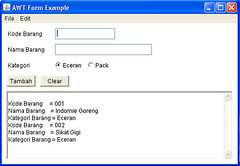
Tampilan Berbasis AWT di Window 
Tampilan Aplikasi berbasis AWT di GNU/Linux
Sedangkan source-code yang digunakan pada tampilan form diatas adalah seperti dibawah ini : 1 2 3 4 5 6 7 8 9 10 11 12 13 14 15 16 17 18 19 20 21 22 23 24 25 26 27 28 29 30 31 32 33 34 35 36 37 38 39 40 41 42 43 44 45 46 47 48 49 50 51 52 53 54 55 56 57 58 59 60 61 62 63 64 65 66 67 68 69 70 71 72 73 74 75 76 77 78 79 80 81 82 83 84 85 86 87 88 89 90 91 92 93 94 95 96 97 98 99 100 101 102 103 104 105 106 107 108 109 110 111 112 113 114 115 116 117 118 119
public class AwtFrame extends java.awt.Frame { private java.awt.CheckboxGroup checkBoxGroup; public AwtFrame() { checkBoxGroup = new java.awt.CheckboxGroup(); initComponents(); } private void initComponents() { panel1 = new java.awt.Panel(); label1 = new java.awt.Label(); txtKdBarang = new java.awt.TextField(); label2 = new java.awt.Label(); txtNmBarang = new java.awt.TextField(); label3 = new java.awt.Label(); checkBoxEceran = new java.awt.Checkbox(); checkBoxPack = new java.awt.Checkbox(); txtArea = new java.awt.TextArea(); button1 = new java.awt.Button(); button2 = new java.awt.Button(); menuBar1 = new java.awt.MenuBar(); menu1 = new java.awt.Menu(); menuItem1 = new java.awt.MenuItem(); menu2 = new java.awt.Menu(); setMinimumSize(new java.awt.Dimension(500, 300)); setTitle("AWT Form Example"); addWindowListener(new java.awt.event.WindowAdapter() { public void windowClosing(java.awt.event.WindowEvent evt) { exitForm(evt); } }); label1.setText("Kode Barang"); label2.setText("Nama Barang"); label3.setText("Kategori"); checkBoxEceran.setCheckboxGroup(checkBoxGroup); checkBoxEceran.setLabel("Eceran"); checkBoxEceran.setState(true); checkBoxPack.setCheckboxGroup(checkBoxGroup); checkBoxPack.setLabel("Pack"); button1.setLabel("Tambah"); button1.addActionListener(new java.awt.event.ActionListener() { public void actionPerformed(java.awt.event.ActionEvent evt) { button1ActionPerformed(evt); } }); button2.setLabel("Clear"); button2.addActionListener(new java.awt.event.ActionListener() { public void actionPerformed(java.awt.event.ActionEvent evt) { button2ActionPerformed(evt); } }); add(panel1, java.awt.BorderLayout.CENTER); menu1.setLabel("File"); menuItem1.setLabel("Exit"); menuItem1.addActionListener(new java.awt.event.ActionListener() { public void actionPerformed(java.awt.event.ActionEvent evt) { menuItem1ActionPerformed(evt); } }); menu1.add(menuItem1); menuBar1.add(menu1); menu2.setLabel("Edit"); menuBar1.add(menu2); setMenuBar(menuBar1); pack(); }// /** Exit the Application */ private void exitForm(java.awt.event.WindowEvent evt) { System.exit(0); } private void menuItem1ActionPerformed(java.awt.event.ActionEvent evt) { exitForm(new java.awt.event.WindowEvent(this, WIDTH)); } private void clearField() { txtKdBarang.setText(""); txtNmBarang.setText(""); } private void button1ActionPerformed(java.awt.event.ActionEvent evt) { txtArea.append("\nKode Barang = " + txtKdBarang.getText()); txtArea.append("\nNama Barang = " + txtNmBarang.getText()); txtArea.append("\nKategori Barang = " + checkBoxGroup.getSelectedCheckbox().getLabel()); clearField(); txtKdBarang.requestFocusInWindow(); } private void button2ActionPerformed(java.awt.event.ActionEvent evt) { clearField(); txtArea.setText(""); } // Variables declaration - do not modify private java.awt.Button button1; private java.awt.Button button2; private java.awt.Checkbox checkBoxEceran; private java.awt.Checkbox checkBoxPack; private java.awt.Label label1; private java.awt.Label label2; private java.awt.Label label3; private java.awt.Menu menu1; private java.awt.Menu menu2; private java.awt.MenuBar menuBar1; private java.awt.MenuItem menuItem1; private java.awt.Panel panel1; private java.awt.TextArea txtArea; private java.awt.TextField txtKdBarang; private java.awt.TextField txtNmBarang; }
- Java Swing – SUN Microsystem -> OracleNah ini dia GUI Toolkit yang mungkin paling banyak dikenal oleh teman-teman yang baru belajar Pemrograman GUI di Java dibandingkan dengan GUI Toolkit yang lain
 GUI Toolkit ini lebih banyak dikenal dikarenakan dukungan tutorialnya yang cukup banyak bertebaran di Internet, dan juga merupakan standart dari Java yang mana kita tidak perlu melakukan penambahan library lagi kalau ingin menggunakan GUI Toolkit ini. Selain itu, terdapat 2 IDE besar yang menggunakan GUI Toolkit Java Swing yaitu NetBeans IDE(OpenSource) dan IntelliJ IDEA (mempunyai versi OpenSource dan Komersial)
GUI Toolkit ini lebih banyak dikenal dikarenakan dukungan tutorialnya yang cukup banyak bertebaran di Internet, dan juga merupakan standart dari Java yang mana kita tidak perlu melakukan penambahan library lagi kalau ingin menggunakan GUI Toolkit ini. Selain itu, terdapat 2 IDE besar yang menggunakan GUI Toolkit Java Swing yaitu NetBeans IDE(OpenSource) dan IntelliJ IDEA (mempunyai versi OpenSource dan Komersial)  Dibandingkan dengan pendahulu-nya yaitu AWT (Abstract Window Toolkit), Swing mempunyai lebih banyak komponen pendukung untuk membangun sebuah aplikasi yang lengkap untuk keperluan desktop. Selain didukung dengan banyak-nya komponen, Swing ini benar-benar murni 100 % ditulis dengan bahasa pemrograman Java tanpa adanya sebuah wrapper untuk memanggil rutin-rutin native code via JNI (Java Native Interface). Seluruh komponen yang terdapat pada Swing, semuanya murni digambar sendiri menggunakan API (Application Programming Interface) 2D untuk memanggil rutin-rutin dasar penggambaran komponen-nya. Nah dengan model seperti ini, memungkinkan sekali aplikasi yang dibangun menggunakan Swing tampak sama persis di berbagai macam Sistem Operasi.Selain itu, Swing juga mempunyai kemampuan untuk berganti-ganti tampilan menggunakan LAF (Look And Feel) atau themes. Sayang-nya, jika kita menginginkan tampilan GUI yangnative (tampilan-nya sama seperti aplikasi-aplikasi lain pada sistem operasi target) Swing seperti-nya masih terasa kurang smooth terutama dukungan pada font rendering-nya . Untuk teman-teman yang penasaran bagaimana sih sebenarnya tampilan dari GUI Toolkit Swing ini ? Dibawah ini adalah screenshot Swing standart yang bisa kita gunakan tanpa perlu menambahkan library lagi.
Dibandingkan dengan pendahulu-nya yaitu AWT (Abstract Window Toolkit), Swing mempunyai lebih banyak komponen pendukung untuk membangun sebuah aplikasi yang lengkap untuk keperluan desktop. Selain didukung dengan banyak-nya komponen, Swing ini benar-benar murni 100 % ditulis dengan bahasa pemrograman Java tanpa adanya sebuah wrapper untuk memanggil rutin-rutin native code via JNI (Java Native Interface). Seluruh komponen yang terdapat pada Swing, semuanya murni digambar sendiri menggunakan API (Application Programming Interface) 2D untuk memanggil rutin-rutin dasar penggambaran komponen-nya. Nah dengan model seperti ini, memungkinkan sekali aplikasi yang dibangun menggunakan Swing tampak sama persis di berbagai macam Sistem Operasi.Selain itu, Swing juga mempunyai kemampuan untuk berganti-ganti tampilan menggunakan LAF (Look And Feel) atau themes. Sayang-nya, jika kita menginginkan tampilan GUI yangnative (tampilan-nya sama seperti aplikasi-aplikasi lain pada sistem operasi target) Swing seperti-nya masih terasa kurang smooth terutama dukungan pada font rendering-nya . Untuk teman-teman yang penasaran bagaimana sih sebenarnya tampilan dari GUI Toolkit Swing ini ? Dibawah ini adalah screenshot Swing standart yang bisa kita gunakan tanpa perlu menambahkan library lagi.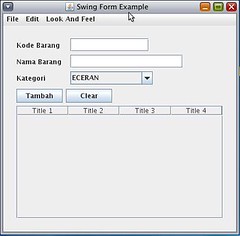
LAF Metal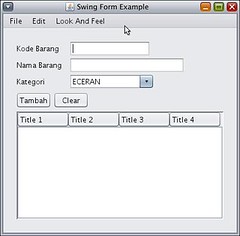
LAF System (GTK)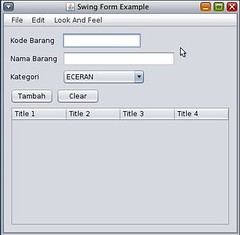
LAF Nimbus
LAF MotifSedangkan untuk source code-nya kurang lebih seperti dibawah ini : - SWT (Standart Widget Tookit) – IBM Product -> Eclipse Foundation
SWT (Standart Widget Toolkit) ini adalah sebuah GUI Toolkit yang dikeluaran oleh IBM sebagai alternatif dari AWT/Java Swing milik SUN Microsystem, yang membedakan antara SWT (Standart Widget Toolkit) dan AWT/Java Swing adalah SWT ini benar-benar mengakses native GUI library yang terdapat pada Sistem Operasi melalui JNI (Java Native Interface). Dengan model seperti ini, memungkinkan tampilan aplikasi yang dibangun menggunakan GUI Toolkit SWT menjadi sama persis dengan aplikasi native lain-nya. Kekurangan dari model pemanggilan native GUI library seperti ini adalah kita harus menyediakan library untuk tiap-tiap Sistem Operasi target aplikasi kita.
Sedangkan tampilan dari aplikasi yang menggunakan SWT (Standart Widget Toolkit) ini kurang lebih seperti gambar dibawah ini :
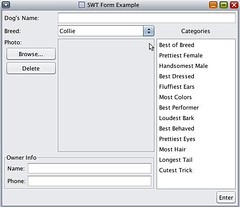
Contoh Form SWT
Sebelum mulai menggunakan GUI Toolkit SWT, kita harus mendownload dahulu library swt.jar yang sesuai dengan Sistem Operasi yang teman-teman gunakan dari halaman project SWT. Setelah selesai mendownload file swt.jar, tambahkan-lah file swt.jar tersebut kedalam CLASSPATH. Jika sudah, kita siap untuk mulai memasak Sedangkan potongan kode-nya untuk contoh form diatas adalah sebagai berikut :
Sedangkan potongan kode-nya untuk contoh form diatas adalah sebagai berikut :
Fyuh… akhirnya selesai juga tulisan panjang lebar ini (halah kebanyakan paste source code 
 ) gpp buat refreshing koq
) gpp buat refreshing koq  , oh iya mungkin ditulisan ini teman-teman berkata “walah koq lebih banyak source code-nya ?” Yaps.. source code pada tulisan kali ini saya tulis semua tanpa ada yang dipotong, maksud hati sih biar kita tahu style dari masing-masing GUI Toolkit yang dibahas :)
, oh iya mungkin ditulisan ini teman-teman berkata “walah koq lebih banyak source code-nya ?” Yaps.. source code pada tulisan kali ini saya tulis semua tanpa ada yang dipotong, maksud hati sih biar kita tahu style dari masing-masing GUI Toolkit yang dibahas :)
okee sekiaan postingan saya kali ini, buaanyak yaa semoga bermanfaat. maaf masih copas, hehe.
ini sourcenya, silahkan dicek :
http://martinusadyh.web.id/2010/04/23/macam-macam-gui-tookit-pada-java/
okee sekiaan postingan saya kali ini, buaanyak yaa semoga bermanfaat. maaf masih copas, hehe.
ini sourcenya, silahkan dicek :
http://martinusadyh.web.id/2010/04/23/macam-macam-gui-tookit-pada-java/




kasi komentar ya :